网络安全相关事项.docx
《网络安全相关事项.docx》由会员分享,可在线阅读,更多相关《网络安全相关事项.docx(92页珍藏版)》请在冰豆网上搜索。
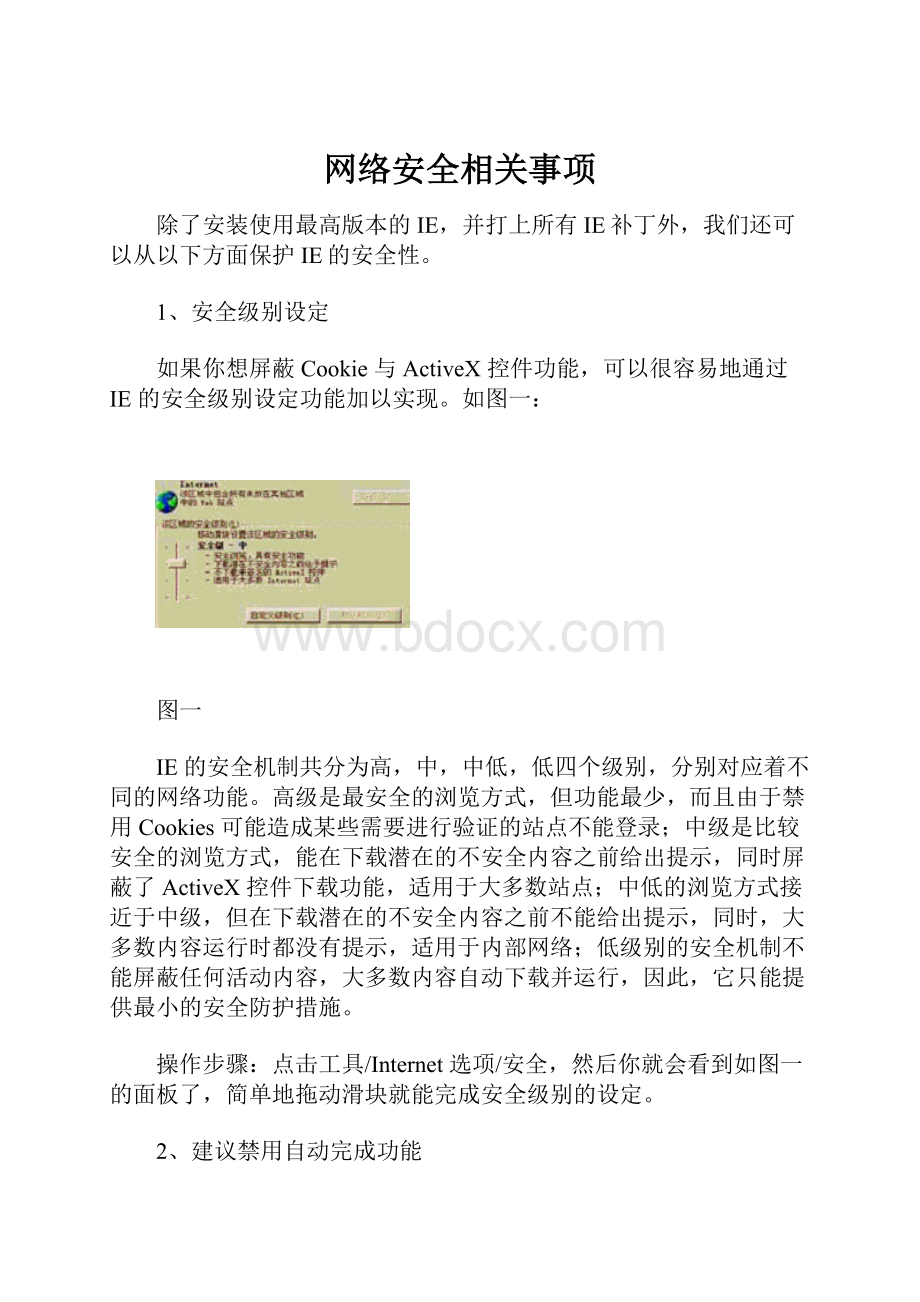
网络安全相关事项
除了安装使用最高版本的IE,并打上所有IE补丁外,我们还可以从以下方面保护IE的安全性。
1、安全级别设定
如果你想屏蔽Cookie与ActiveX控件功能,可以很容易地通过IE的安全级别设定功能加以实现。
如图一:
图一
IE的安全机制共分为高,中,中低,低四个级别,分别对应着不同的网络功能。
高级是最安全的浏览方式,但功能最少,而且由于禁用Cookies可能造成某些需要进行验证的站点不能登录;中级是比较安全的浏览方式,能在下载潜在的不安全内容之前给出提示,同时屏蔽了ActiveX控件下载功能,适用于大多数站点;中低的浏览方式接近于中级,但在下载潜在的不安全内容之前不能给出提示,同时,大多数内容运行时都没有提示,适用于内部网络;低级别的安全机制不能屏蔽任何活动内容,大多数内容自动下载并运行,因此,它只能提供最小的安全防护措施。
操作步骤:
点击工具/Internet选项/安全,然后你就会看到如图一的面板了,简单地拖动滑块就能完成安全级别的设定。
2、建议禁用自动完成功能
IE的自动完成功能非常实用,可以让我们实现快速登录,快速填写的目的,但它的缺陷也同样明显。
许多站点,在你进行登录时会自动搜索与读取你的历史操作以便获取用户信息,包括我们在地址栏中输入的历史地址,以及一些填过的表单信息;同时,那些经常在网吧上网,又不想让其他人知道自己的历史操作的朋友,最好禁用IE的自动完成功能,因为后来上网的用户只需点击"历史"按钮就能让你的所有隐私无所遁形。
图2
3、清除IE历史记录
"历史"也是非常有用的一项功能,但对于公共用户,正如上面我们谈到的,极容易造成个人信息的泄露,因此,对于这部分用户,建议在离开电脑前清除历史纪录。
图3
操作步骤:
工具/常规/清除历史记录,如图三。
如果要清除单个网址记录,可以直接单击"历史"按钮,找到要删除的网址,点击鼠标右键,选"删除"命令。
4、清除Cokies
IE的"历史"并不是唯一纪录我们操作过程的地方,许多站点在用户访问时会在用户电脑里放置一些小文件用以跟踪用户姓名,密码,访问时间等信息,而这些小文件,就是我们常常听到的Cookies。
我们可以通过安全机制的设定禁止Cookie功能,但那样的话就不能访问需要Cookie验证的网站了。
清除Cookies的步骤:
找到C盘下Windows文件夹,然后清除Cookies与TemporaryInternet文件夹中的内容就行了。
5、使用IE保护小工具
目前网上有几款不错的小工具可以即时保护IE,象超级兔子IE保护器、IE修复专家、IE浏览器防改精灵等等。
计算机安全知识大全
一、未雨绸缪——
做好预防措施
1.一个好,两个妙
无论是菜鸟还是飞鸟,杀毒软件和网络防火墙都是必需的。
上网前或启动机器后马上运行这些软件,就好像给你的机器“穿”上了一层厚厚的“保护衣”,就算不能完全杜绝网络病毒的袭击,起码也能把大部分的网络病毒“拒之门外”。
目前杀毒软件非常多,功能也十分接近,大家可以根据需要去购买正版的(都不算贵),也可以在网上下载免费的共享杀毒软件(网上有不少哦),但千万不要使用一些破解的杀毒软件,以免因小失大。
安装软件后,要坚持定期更新病毒库和杀毒程序,以最大限度地发挥出软件应有的功效,给计算机“铁桶”般的保护。
2.下载文件仔细查
网络病毒之所以得以泛滥,很大程度上跟人们的惰性和侥幸心理有关。
当你下载文件后,最好立即用杀毒软件扫描一遍,不要怕麻烦,尤其是对于一些Flash、MP3、文本文件同样不能掉以轻心,因为现在已经有病毒可以藏身在这些容易被大家忽视的文件中了。
3.拒绝不良诱惑
很多中了网页病毒的朋友,都是因为访问不良站点惹的祸,因此,不去浏览这类网页会让你省心不少。
另外,当你在论坛、聊天室等地方看到有推荐浏览某个URL时,要千万小心,以免不幸“遇害”,或者尝试使用以下步骤加以防范:
1)打开杀毒软件和网络防火墙;
2)把Internet选项的安全级别设为“高”;
3)尽量使用以IE为内核的浏览器(如MyIE2),然后在MyIE2中新建一个空白标签,并关闭Script、javaApple、ActiveX功能后再输入URL。
小提示:
该方法不但能有效对付网页病毒,而且对“蠕虫病毒”也有一定作用。
4.免费午餐:
在线查毒
虽然目前网络上的“免费午餐”越来越少,但仍有一些网站坚持向网民们提供免费的在线查毒服务,实在是值得表扬哦。
对于没有安装查毒软件、又担心会“中招”的朋友,可以利用在线查毒服务为自己的“爱姬”来一个全身“扫描”:
小提示:
1)各网站的在线查毒服务都有所不同,使用前要仔细阅读网站上的相关说明后再进行操作,争取把病毒赶尽杀绝;
2)由于查毒时需要调用浏览器的ActiveX控件,因此查毒前要先在IE的“Internet选项”\“安全”页面中检查该功能是否打开,并相应降低安全级别(一般“中等”即可)再查毒。
5.千呼万唤终不应
如果你发现有“你中奖啦!
”、“打开附件会有意外惊喜哦!
”这些话,可千万别信!
看到类似广告的邮件标题,最好马上把它删掉。
对于形迹可疑的邮件(特别是HTML格式),不要随便打开,如果是你熟悉的朋友发来的,可以先与对方核实后再作处理。
同时,也有必要采取一定措施来预防邮件病毒:
1)尽量不要用Outlook作为你的邮件客户端,改以Foxmail等代替,同时以文本方式书写和阅读邮件,这样就不用担心潜伏在HTML中的病毒了;
2)多使用远程邮箱功能,利用远程邮箱的预览功能(查看邮件Header和部分正文),可以及时找出垃圾邮件和可疑邮件,从而把病毒邮件直接从服务器上赶走;
3)不要在Web邮箱中直接阅读可疑邮件,因为这种阅读方法与浏览网页的原理一样,需要执行一些脚本或Applet才能显示信息,有一定危险性。
6.修修补补,填充漏洞
当前各种各样的安全漏洞给网络病毒开了方便之门(其中以IE和PHP脚本语言的漏洞最多),我们平时除了注意及时对系统软件和网络软件进行必要升级外,还要尽快为各种漏洞打上最新的补丁。
其中一个检测漏洞的简易方法就是直接使用系统中自带的“WindowsUpdate”功能,让微软为你的电脑来一次“全身检查”并打上安全补丁。
当然也可以使用其他软件对计算机进行安全检测(例如东方卫士的“系统漏洞检测精灵”就是一个不错的软件),以便及早发现漏洞。
7.给危险文件加把“锁”
不管网络病毒如何“神通广大”,它要对计算机进行破坏,总是要调用系统文件的执行程序(例如format.exe、delete.exe、deltree.exe等),根据这个特点,我们可以对这些危险文件采用改名、更改后缀、更换存放目录、用软件进行加密保护等多种方法进行防范,让病毒无从下手。
8.有“备”无患,打造最后防线
正所谓“智者千虑,必有一失”,为保证计算机内重要数据的安全,定时备份少不了。
如果我们能做好备份工作,即使遭受网络病毒的全面破坏,也能把损失减至最小。
当然,前提条件是必须保证备份前数据没被感染病毒,否则只能是徒劳无功。
另外,要尽量把备份文件刻录到光盘上或存放到隐藏分区中,以免“全军覆没”。
二、见招拆招——杀毒软件的常见问题
安装杀毒软件后与其他软件发生冲突怎么办?
1)由于多数杀毒软件和防火墙在默认设置中都是开机后自动运行的,因此当发生软件冲突时先检查是否开启了杀毒软件和防火墙,然后尝试暂时关闭杀毒软件和防火墙的监测功能,再看看问题是否已经解决;
2)到杀毒软件的主页网站看看是否出了相关补丁或升级版本,有则打上补丁或升级到最新版本;
3)如果以上措施还不能解决问题,可以通过E-mail联系作者,寻求解决方法。
不能正常升级怎么办?
1)如果使用的是正版软件,可以先试着完全卸载旧版本,再安装新版本(为安全起见,建议卸载前先进行备份);
2)检查是否安装了多种杀毒软件,卸载其他杀毒软件后再安装;
3)检查输入的序列号是否正确、钥匙盘(A盘)有没有损坏,有问题的请与经销商联系解决;
4)尝试以下操作方法:
清空Temp文件夹→关闭打开的杀毒软件→换路径重新安装→把安装光盘中的安装目录拷贝到硬盘上,然后运行目录里的“Setup.exe”。
无法清除病毒怎么办?
1)先升级病毒库再杀毒;
2)用一张干净的系统引导盘启动机器后,在DOS状态下进行杀毒;
3)备份染毒文件并隔离,然后把病毒样本寄给作者,得到新病毒库后再杀毒。
三、亡羊补牢——病毒发作后的急救措施
虽然已经做足了防范措施,但正所谓:
“天有不测之风云”,万一中招了,我们还有什么急救措施呢?
1.软件方面
1)首先断开全部网络连接,以免病毒向其他在线电脑传播,然后马上用杀毒软件进行扫描杀毒工作(记得要先扫描内存、引导区);
2)赶快备份和转移重要文档到安全地方(软盘、光盘),记录账号、密码等资料,等病毒清除完毕后再作处理;
3)平时曾用GHOST备份的,可以利用映像文件来恢复系统,这样不但能马上恢复工作,而且连同所有病毒也一并清除了,当然,这要求你的GHOST备份是没有感染病毒的。
另外,恢复系统前同样要先做好备份重要资料的工作。
4)没有进行GHOST备份,并且机器中数据并不重要的,可以用干净的引导盘启动机器后格式化硬盘,然后再重新安装系统和程序。
2.硬件方面
1)BIOS或CMOS被破坏的,需要找寻相同类型的主板,然后用热插拔的方法进行恢复。
此方法存在着极大的危险性,最好找专业技术人员代你进行恢复。
2)硬盘引导区或主引导扇区被破坏的,可以尝试用KV杀毒王、金山毒霸等硬盘修复工具进行修复。
做好了上面这些防范和应对措施,网络病毒再也别想骚扰到你,冲浪当然更安全了!
电脑安全知识:
防御计算机病毒十大必知步骤
近日全球计算机病毒猖獗,怎样有效防御计算机病毒、蠕虫和特洛伊木马呢?
请详细阅读以下十大必知步骤:
1、用常识进行判断
决不打开来历不明邮件的附件或你并未预期接到的附件。
对看来可疑的邮件附件要自觉不予打开。
千万不可受骗,认为你知道附件的内容,即使附件看来好象是.jpg文件--因为Windows允许用户在文件命名时使用多个后缀,而许多电子邮件程序只显示第一个后缀,例如,你看到的邮件附件名称是wow.jpg,而它的全名实际是wow.jpg.vbs,打开这个附件意味着运行一个恶意的VBScript病毒,而不是你的.jpg察看器。
2、安装防病毒产品并保证更新最新的病毒定义码
建议你至少每周更新一次病毒定义码,因为防病毒软件只有最新才最有效。
需要提醒你的是,你所是购买的诺顿防病毒软件,不仅是更新病毒定义码,而且同时更新产品的引擎,这是与其它防病毒软件所不一样的。
这样的好处在于,可以满足新引擎在侦破和修复方面的需要,从而有效地抑制病毒和蠕虫。
3、首次安装防病毒软件时,一定要对计算机做一次彻底的病毒扫描
当你首次在计算机上安装防病毒软件时,一定要花费些时间对机器做一次彻底的病毒扫描,以确保它尚未受过病毒感染。
功能先进的防病毒软件供应商现在都已将病毒扫描做为自动程序,当用户在初装其产品时自动执行。
4、插入软盘、光盘和其他可插拔介质前,一定对它们进行病毒扫描。
确保你的计算机对插入的软盘、光盘和其他的可插拔介质,及对电子邮件和互联网文件都会做自动的病毒检查。
5、不要从任何不可靠的渠道下载任何软件
这一点比较难于做到,因为通常我们无法判断什么是不可靠的渠道。
比较容易的做法是认定所有较有名气的在线图书馆未受病毒感染,但是提供软件下载的网站实在太多了,我们无法肯定它们一定都采取了防病毒的措施,所以比较保险的办法是对安全下载的软件在安装前先做病毒扫描。
6、警惕欺骗性的病毒
如果你收到一封来自朋友的邮件,声称有一个最具杀伤力的新病毒,并让你将这封警告性质的邮件转发给你所有认识的人,这十有八九是欺骗性的病毒。
建议你访问防病毒软件供应商,证实确有其事。
这些欺骗性的病毒,不仅浪费收件人的时间,而且可能与其声称的病毒一样有杀伤力。
7、使用其它形式的文档,如.rtf(RichTextFormat)和.pdf(PortableDocumentFormat)
常见的宏病毒使用MicrosoftOffice的程序传播,减少使用这些文件类型的机会将降低病毒感染风险。
尝试用RichText存储文件,这并不表明仅在文件名称中用.rtf后缀,而是要在MicrosoftWord中,用“另存为”指令,在对话框中选择RichText形式存储。
尽管RichTextFormat依然可能含有内嵌的对象,但它本身不支持VisualBasicMacros或Jscript。
而pdf文件不仅是跨平台的,而且更为安全。
当然,这也不是能够彻底避开病毒的万全之计。
:
:
:
:
:
:
:
:
:
:
恶意网页病毒十三大症状分析及简单修复方法:
:
:
:
:
:
:
:
:
:
:
:
一、对IE浏览器产生破坏的网页病毒:
(一).默认主页被修改
1.破坏特性:
默认主页被自动改为某网站的网址。
2.表现形式:
浏览器的默认主页被自动设为如********.COM的网址。
3.清除方法:
采用手动修改注册表法,开始菜单->运行->regedit->确定,打开注册表编辑工具,按顺序依次打开:
HKEY_LOCAL_USER\Software\Microsoft\InternetExplorer\Main 分支,找到Default_Page_URL键值名(用来设置默认主页),在右窗口点击右键进行修改即可。
按F5键刷新生效。
危害程度:
一般
(二).默认首页被修改
1.破坏特性:
默认首页被自动改为某网站的网址。
2.表现形式:
浏览器的默认主页被自动设为如********.COM的网址。
3.清除方法:
采用手动修改注册表法,开始菜单->运行->regedit->确定,打开注册表编辑工具,按如下顺序依次打开:
HKEY_LOCAL_USER\Software\Microsoft\InternetExplorer\Main分支,找到StartPage键值名(用来设置默认首页),在右窗口点击右键进行修改即可。
按F5键刷新生效。
危害程度:
一般
(三).默认的微软主页被修改
1.破坏特性:
默认微软主页被自动改为某网站的网址。
2.表现形式:
默认微软主页被篡改。
3.清除方法:
(1)手动修改注册表法:
开始菜单->运行->regedit->确定,打开注册表编辑工具,按如下顺序依次打开:
HKEY_LOCAL_MACHINE\Software\Microsoft\InternetExplorer\Main 分支,找到Default_Page_URL键值名(用来设置默认微软主页),在右窗口点击右键,将键值修改为即可。
按F5键刷新生效。
(2)自动文件导入注册表法:
请把以下内容输入或粘贴复制到记事本内,以扩展名为reg的任意文件名存在C盘的任一目录下,然后执行此文件,根据提示,一路确认,即可显示成功导入注册表。
REGEDIT4
[HKEY_LOCAL_MACHINE\Software\Microsoft\InternetExplorer\Main]
"default_page_url"="
危害程度:
一般
(四).主页设置被屏蔽锁定,且设置选项无效不可更改
1.破坏特性:
主页设置被禁用。
2.表现形式:
主页地址栏变灰色被屏蔽。
3.清除方法:
(1)手动修改注册表法:
开始菜单->运行->regedit->确定,打开注册表编辑工具,按如下顺序依次打开:
HKEY_CURRENT_USER\Software\Microsoft\InternetExplorer\分支,新建“ControlPanel”主键,然后在此主键下新建键值名为“HomePage”的DWORD值,值为“00000000”,按F5键刷新生效。
(2)自动文件导入注册表法:
请把以下内容输入或粘贴复制到记事本内,以扩展名为reg的任意文件名存在C盘的任一目录下,然后执行此文件,根据提示,一路确认,即可显示成功导入注册表。
REGEDIT4
[HKEY_CURRENT_USER\Software\Policies\Microsoft\InternetExplorer\ControlPanel]
"HomePage"=dword:
00000000
危害程度:
轻度
(五).默认的IE搜索引擎被修改
1.破坏特性:
将IE的默认微软搜索引擎更改。
2.表现形式:
搜索引擎被篡改。
3.清除方法:
(1)手动修改注册表法:
开始菜单->运行->regedit->确定,打开注册表编辑工具,第一,按如下顺序依次打开:
HKEY_LOCAL_MACHINE\Software\Microsoft\InternetExplorer\Search分支,找到“SearchAssistant”键值名,在右面窗口点击“修改”,即可对其键值进行输入为:
,然后再找到“CustomizeSearch”键值名,将其键值修改为:
,按F5键刷新生效。
(2)自动文件导入注册表法:
请把以下内容输入或粘贴复制到记事本内,以扩展名为reg的任意文件名存在C盘的任一目录下,然后执行此文件,根据提示,一路确认,即可显示成功导入注册表。
REGEDIT4
[HKEY_LOCAL_MACHINE\Software\Microsoft\InternetExplorer\Search]
"SearchAssistant"="
"CustomizeSearch"="
危害程度:
一般
(六).IE标题栏被添加非法信息
1.破坏特性:
通过修改注册表,使IE标题栏被强行添加宣传网站的广告信息。
2.表现形式:
在IE顶端蓝色标题栏上多出了什么“正点网,即使正点网!
"尾巴。
3.清除方法:
(1)手动修改注册表法:
开始菜单->运行->regedit->确定,打开注册表编辑工具,第一,按如下顺序依次打开:
HKEY_CURRENT_USER\Software\Microsoft\InternetExplorer\Main分支,找到“WindowTitle”键值名,输入键值为MicrosoftInternetExplorer,按F5刷新。
第二,按如下顺序依次打开:
HKEY_CURRENT_MACHINE\Software\Microsoft\InternetExplorer\Main分支,找到“WindowTitle”键值名,输入键值为MicrosoftInternetExplorer,按F5刷新生效。
(2)自动文件导入注册表法:
请把以下内容输入或粘贴复制到记事本内,以扩展名为reg的任意文件名存在C盘的任一目录下,然后执行此文件,根据提示,一路确认,即可显示成功导入注册表。
REGEDIT4
[HKEY_CURRENT_USER\Software\Microsoft\InternetExplorer\Main]
"WindowTitle"="MicrosoftInternetExplorer"
[HKEY_LOCAL_MACHINE\Software\Microsoft\InternetExplorer\Main]
"WindowTitle"="MicrosoftInternetExplorer"
危害程度:
一般
(七).OE标题栏被添加非法信息破坏特性:
破坏特性:
通过修改注册表,在微软的集成电子邮件程序MicrosoftOutlook顶端标题栏添加宣传网站的广告信息br]
表现形式:
在顶端的OutlookExpress蓝色标题栏添加非法信息。
清除方法:
(1)手动修改注册表法:
开始菜单->运行->regedit->确定,打开注册表编辑工具,按如下顺序依次打开:
HKEY_LOCAL_USER\Software\Microsoft\OutlookExpress分支,找到WindowTitle以及StoreRoot键值名,将其键值均设为空。
按F5键刷新生效。
(2)自动文件导入注册表法:
请把以下内容输入或粘贴复制到记事本内,以扩展名为reg的任意文件名存在C盘的任一目录下,然后执行此文件,根据提示,一路确认,即可显示成功导入注册表。
REGEDIT4
[HKEY_CURRENT_USER\Software\Microsoft\OutlookExpress]
"WindowTitle"=""
"StoreRoot"=""
危害程度:
一般
(八).鼠标右键菜单被添加非法网站链接:
1.破坏特性:
通过修改注册表,在鼠标右键弹出菜单里被添加非法站点的链接。
2.表现形式:
添加“网址之家”等诸如此类的链接信息。
3.清除方法:
(1)手动修改注册表法:
开始菜单->运行->regedit->确定,打开注册表编辑工具,按如下顺序依次打开:
HKEY_CURRENT_USER\Software\Policies\Microsoft\InternetExplorer\MenuExt分支,在左边窗口凡是属于非法链接的主键一律删除,按F5键刷新生效。
4.危害程度:
一般
(九).鼠标右键弹出菜单功能被禁用失常:
1.破坏特性:
通过修改注册表,鼠标右键弹出菜单功能在IE浏览器中被完全禁止。
2.表现形式:
在IE中点击右键毫无反应。
3.清除方法:
(1)手动修改注册表法:
开始菜单->运行->regedit